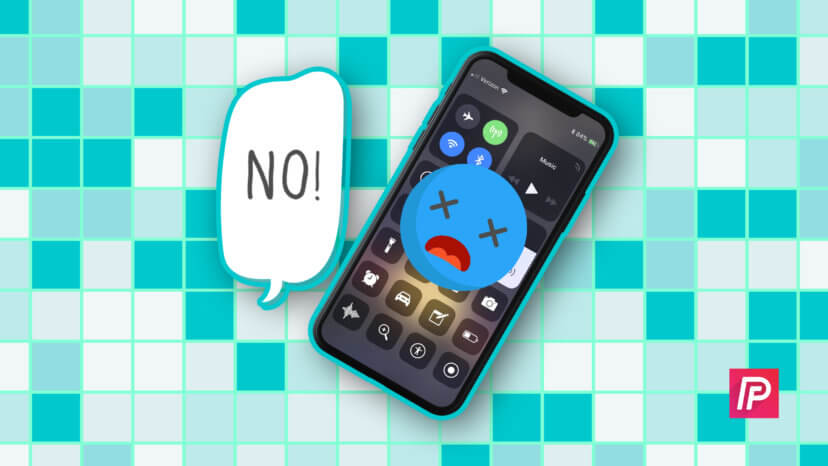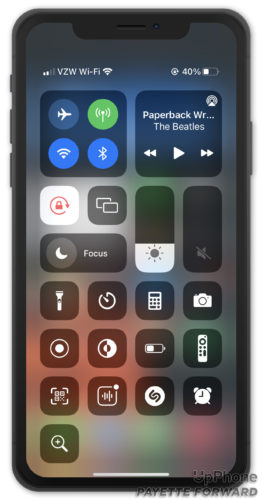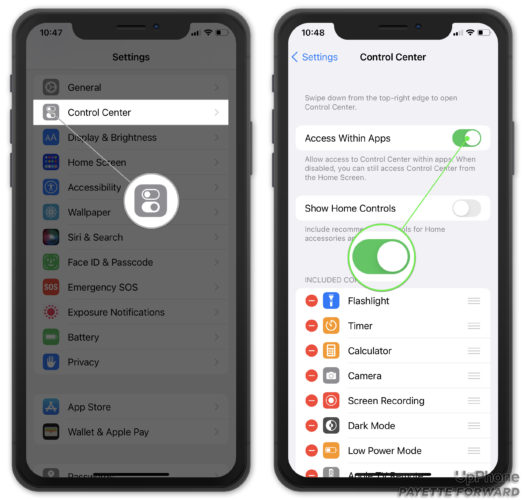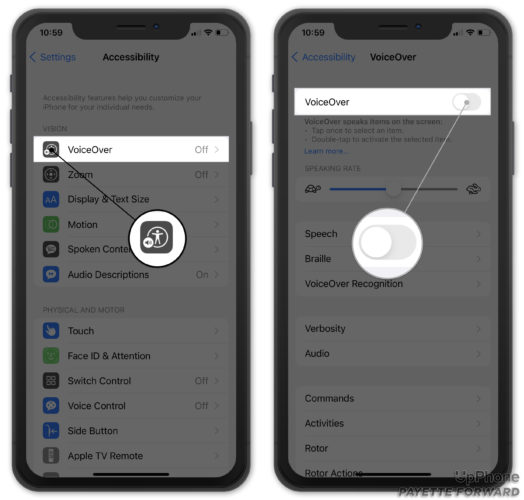El Centro de control no se abre en tu iPhone y no estás seguro de por qué. Estás deslizando hacia arriba desde la parte inferior de la pantalla, pero tu iPhone no responde. En este artículo, te explicaré por qué el Centro de control no funciona en tu iPhone y te mostraré cómo solucionar el problema.
Cómo Abrir El Centro De Control En Tu iPhone
Me gustaría comenzar explicando cómo abrir el Centro de control de la forma habitual, solo para aclarar cualquier confusión. Si tienes un iPhone 8 o un modelo anterior, desliza el dedo hacia arriba desde la parte inferior de la pantalla para abrir el Centro de control.
Si el Centro de control no se abre, es posible que no estés deslizando hacia arriba desde lo suficientemente abajo. ¡No tengas miedo de comenzar a deslizar el dedo hacia arriba en el botón Inicio!
Si tienes un iPhone con Face ID, abrir el Centro de control es un poco diferente. Desliza el dedo hacia abajo desde la esquina superior derecha de la pantalla para abrir el Centro de control.
Una vez más, si tienes problemas para abrir el Centro de control, es posible que no estés deslizando el dedo suficientemente hacia arriba o hacia la derecha. ¡Asegúrate de deslizar el dedo hacia abajo sobre el icono de la batería!
Reinicia Tu iPhone
Si intentaste abrir el Centro de control de la manera normal, pero aún no funciona en tu iPhone, es hora de comenzar a solucionar un problema de software. Primero, reinicia tu iPhone. Esto a veces puede solucionar fallas de software menores que causan problemas en tu iPhone.
Para reiniciar tu iPhone 8 o un modelo anterior, presiona y mantén presionado el botón de encendido hasta que las palabras “deslizar para apagar” aparezcan en la pantalla. Desliza el control deslizante de izquierda a derecha para apagar tu iPhone. Espera unos segundos, luego presiona y mantén presionado el botón de encendido nuevamente hasta que veas el logotipo de Apple parpadeando en la pantalla. Tu iPhone se volverá a encender poco después.
Si tienes un iPhone X o un modelo más reciente, mantén presionado el botón de volumen y el botón lateral hasta que aparezca el control deslizante “deslizar para apagar” en la pantalla. Luego, desliza el icono de encendido de izquierda a derecha. Después de 30 a 60 segundos, mantén presionado el botón lateral hasta que aparezca el logotipo de Apple en el centro de la pantalla.
Activar El Acceso Dentro De Las Aplicaciones
La mayoría de las veces, las personas tendrán problemas para abrir el Centro de control desde las aplicaciones. Si tienes este problema, es posible que hayas desactivado accidentalmente Acceso desde apps. Cuando esta función está desactivada, solo podrás abrir el Centro de control desde la pantalla de inicio.
Abre Ajustes y toca Centro de control. Asegúrate de que el interruptor junto a Acceso desde apps esté activado. Sabrás que Acceso desde apps está activado cuando el interruptor está en verde.
¿Estás Utilizando VoiceOver?
Si usas VoiceOver, podría ser la razón por la que Control Center no funciona en tu iPhone. Para abrir el Centro de control mientras usas VoiceOver, toca la hora en la parte superior de la pantalla de tu iPhone.
Sabrás que está seleccionado cuando veas una pequeña caja negra. Luego, desliza hacia arriba desde la parte inferior de la pantalla con tres dedos para abrir el Centro de control.
Si estás utilizando VoiceOver en un iPhone con Face ID, desliza el dedo hacia abajo desde la parte superior de la pantalla hasta que sientas una vibración o escuches un sonido.
Desactivar VoiceOver
Si normalmente no usas VoiceOver, puedes desactivarlo en Ajustes -> Accesibilidad -> VoiceOver. Si VoiceOver se encendió accidentalmente, tendrás que tocar dos veces en cada una de estas opciones de menú para regresar a la configuración de VoiceOver.
Limpia La Pantalla De Tu iPhone
La suciedad, mugre o líquido en la pantalla de tu iPhone podría ser la razón por la que el Centro de control no funciona. Cualquier sustancia en tu pantalla podría engañar a tu iPhone haciéndole pensar que está tocando en otro lado.
Toma un paño de microfibra y limpia la pantalla de tu iPhone. Después de limpiar la pantalla, intenta abrir el Centro de control nuevamente.
Quítale La Funda, Estuche o Protector De Pantalla
Los fundas y protectores de pantalla a veces pueden hacer que la pantalla de tu iPhone responda menos al tacto. Si guardas tu iPhone en una funda o protector de pantalla, intenta abrir el Centro de control después de quitárselos.
Opciones de Reparación de iPhone
Si el Centro de control aún no funciona en tu iPhone, es posible que haya un problema con la pantalla de tu iPhone. Echa un vistazo a nuestro artículo sobre qué hacer cuando la pantalla de tu iPhone no responde.
Si estás bastante seguro de que hay un problema con la pantalla de tu iPhone, programa una cita en tu Tienda Apple local y pídales que la revisen.
Estás al control!
Has arreglado el Centro de control en tu iPhone y puedes acceder rápidamente a tus funciones favoritas una vez más. La próxima vez que el Centro de control no funcione en tu iPhone, sabrás exactamente cómo solucionar el problema. Gracias por leer y no dudes en dejar cualquier otra pregunta que tengas a continuación en la sección de comentarios a continuación.